Cara Mudah mengganti banyak kata yang sama
Pernahkah kamu menemukan banyak kata yang sama yang ingin kamu rubah menjadi kata tertentu. Misalnya kamu menemukan kata “rumah” akan diganti dengan kata “Saung”. Atau merubah nama instansi Misalkan SD Mekarsari dirubah jadi MI Istiqomah. Tentu jika harus dirubah satu persatu akan membutuhkan waktu yang lama dan seringkali ada yang terlewat
Untuk mengatasi hal itu ternyata ada fitur dari Office word yang bisa kamu pakai yaitu fitur Find and Replace. Untuk menggunakan fitur ini bisa memakai shortcut Ctrl + F (untuk find / temukan) dan menggunakan Replace (Replace / untuk mengganti). Untuk shortcut find (CTRL + F) biasanya bisa dipakai untuk berbagai aplikasi lain misalkan Excel, Ms Point bahkan browser seperti Mozilla dan Chrome. Tetapi untuk Replace fitur ini hanya dimiliki oleh aplikasi tertentu saja. Bahkan untuk Microsoft word pun hanya bisa dipakai pada fitur pada umumnya. Sedangkan untuk fitur seperti blogpost dan lain sebagainya belum bisa dipakai fasilitas Replace.
Setelah mengetahui kegunaan fitur ini dengan jelas silahkan praktekkan langsung agar bisa menguasai dengan baik. Untuk mengurangi resiko salah sebaiknya gunakan menu find terlebih dahulu sebelum menggunakan fitur replace. Karena kalau kelebihan saat menyeleksi bisa mengakibatkan hilangnya spasi yang bisa berakibat kata kata akan terlihat tidak rapi. Seperti pada contoh di atas klik 2 kali pada kata “yang” kemudian tekan Ctrl +F setelah itu tekan Replace. Gunakan Replace satu persatu atau langsung menggunakan menu Replace all untuk mengganti semua kata.
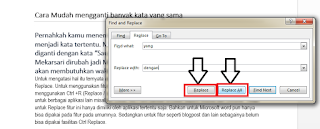
Untuk merubah kata yang memiliki kemiripan tertentu yang bisa mengakibatkan salah identifikasi yang dilakukan aplikasi word, misalnya kata “anda” akan dirubah dengan kata “kamu” jika kamu hanya menggunakan fitur replace saja maka termasuk kata “kandang, andalan dan lain sebagainya akan ikut terseleksi. Untuk mengatasi hal ini silahkan pilih more >> kemudian lakukan setting seperti pada gambar di bawah ini.

Anda anda anda
Kandang kandang
Andalan andalan
Kamu juga bisa menggunakan fitur replace ini untuk format tertentu atau kondisi special misalnya setelah kata ini langsung break atau space.
Setelah kamu membaca isi dari postingan kami apakah manfaat yang kamu dapatkan?
Pertama kamu dapat mengganti banyak kata hanya dengan menekan satu tombol saja pada fitur microsoft word. Dengan begitu tentu pekerjaan yang kamu lakukan tentu saja akan lebih simpel. Yang menjadikan postingan ini layak kamu share adalah karena banyak teman teman yang masih belum mengetahui tentang hal ini. Yang saya maksud adalah masih banyak orang yang belum tahu tentang menggabungkan fungsi tombol find dan replace bersamaan.Kedua ternyata penggunaan find dan replace ini juga berlaku untuk aplikasi pengolah angka atau microsoft excel. Jadi kamu bisa melakukan ekperimen untuk mengubah di sana.
Silahkan lakukan percobaan sendiri ya agar lebih paham.
0 Response to "Cara Mudah mengganti banyak kata yang sama"
Catat Ulasan